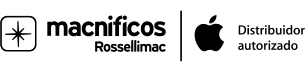Trucos OSX: Cómo listar el contenido de una carpeta en Mac

Es muy probable que alguna vez hayas necesitado imprimir un listado de los archivos de una carpeta en Mac. Por ejemplo, una carpeta donde tienes 40 películas, una carpeta donde tienes 300 libros o una carpeta donde tienes 700 canciones y te gustaría imprimir un listado de sus títulos o, simplemente, guardarte un PDF con el contenido en forma de lista de títulos.
Si eres usuario de Mac desde hace bastantes años recordarás aquella función que vino por defecto hasta Mac OS, llamada "Imprimir ventana", opción que desapareció con la llegada de OS X y que nos permitía conseguir imprimir un listado del contenido de una carpeta con apenas 2 clics de ratón.

Una vez desaparecida esta opción la cosa se complicó un poco, aunque no demasiado. Hoy os vamos a explicar 3 formas fáciles para conseguir listar el contenido de una carpeta en Mac sin necesidad de tener que recurrir a aplicaciones de terceros, que las también las hay.
Copiar y pegar
Si abres una carpeta de tu Mac que contenga los archivos que quieres listar puedes seleccionarlos todos (cmd + A) y pulsar el botón derecho + copiar (o cmd + C)
Una vez los hayas copiado podrás abrir un nuevo documento de Text Edit y pegar el contenido del portapapeles en él. Pero cuidado, previamente deberás marcar la opción de Text Edit llamada "Convertir a texto sin formato" yendo a Formato / Convertir a texto sin formato o con la combinación de teclas mayúsculas + cmd + T. De no hacerlo, en lugar de pegar el contenido en forma de listado lo harás con formato. Si, por ejemplo, se trata de un listado de imágenes se copiarán las imágenes y no su nombre.

Impresora de escritorio
Si prefieres imprimir un listado a través de tu impresora existe la posibilidad de usar lo que se conoce como "impresora de escritorio", que no es otra cosa que un acceso directo a tu impresora ubicado en tu escritorio o dock.
¿Que cómo se consigue? Primero deberás crear ese "acceso directo" en tu escritorio o dock, de forma muy fácil, mira esta animación:

Los pasos a seguir son:
- Abre Preferencias del sistema
- Abre Impresoras y escáneres
- Haz clic en tu impresora y arrástrala a tu escritorio o dock
Y ya tendrás creado el "acceso directo" a tu impresora, ahora toca imprimir listados.
Para ello deberás arrastrar la carpeta que deseas imprimir al acceso directo de tu impresora . Una vez lo hayas hecho te aparecerá la ventana de impresión, donde podrás escoger entre "imprimir" o "guardar como PDF"

A través de Terminal
Y ahora os mostramos la forma más rebuscada de obtener un listado del contenido de una carpeta. Se trata de la opción de hacerlo a través de Terminal.

Los pasos a seguir son los siguientes:
- Abre la aplicación "Terminal"
- Escribe
cd - Arrastra desde Finder la carpeta que quieres listar y pulsa Enter
- Escribe
ls -RF > nombre_del_archivo.txty pulsa Enter
Si ahora accedes a la carpeta verás un nuevo archivo de texto con el contenido de la carpeta en forma de listado.
Esperamos que os sean de utilidad estos pequeños trucos en vuestro día a día y acabamos recordando otros artículos que hemos publicado con muchos, muchísimos trucos para OS X que, esperemos, resulten de vuestro interés.
También en el blog | Trucos OS X, primera parte
También en el blog | Trucos OS X, segunda parte
También en el blog | Trucos OS X, tercera parte
También en el blog | Trucos OS X, Comandos de Terminal
También en el blog | Trucos de OS X, editar PDF en Mac
Añadir comentario
Comentarios

El Copiar y Pegar del primer
El Copiar y Pegar del primer punto también lo puedes pegar en Numbers, por ejemplo, y te pega cada nombre de archivo en un celda diferente, muy útil para hacer listados. Y luego imprimirlos, claro ;)

Hola,
Hola,
Existe alguna manera de un nombre de archivo se vincule a una hoja de numbers, y que cada palabra del nombre del archivo se asigne a una celda?
Gracias,